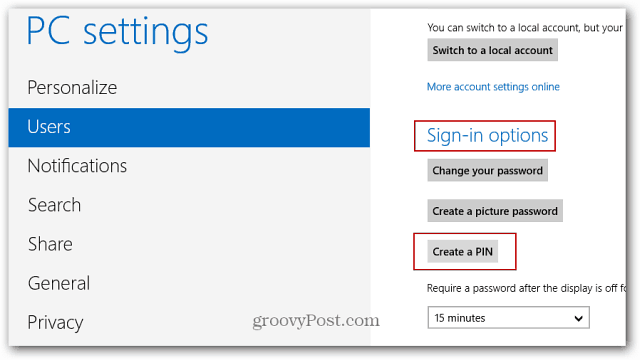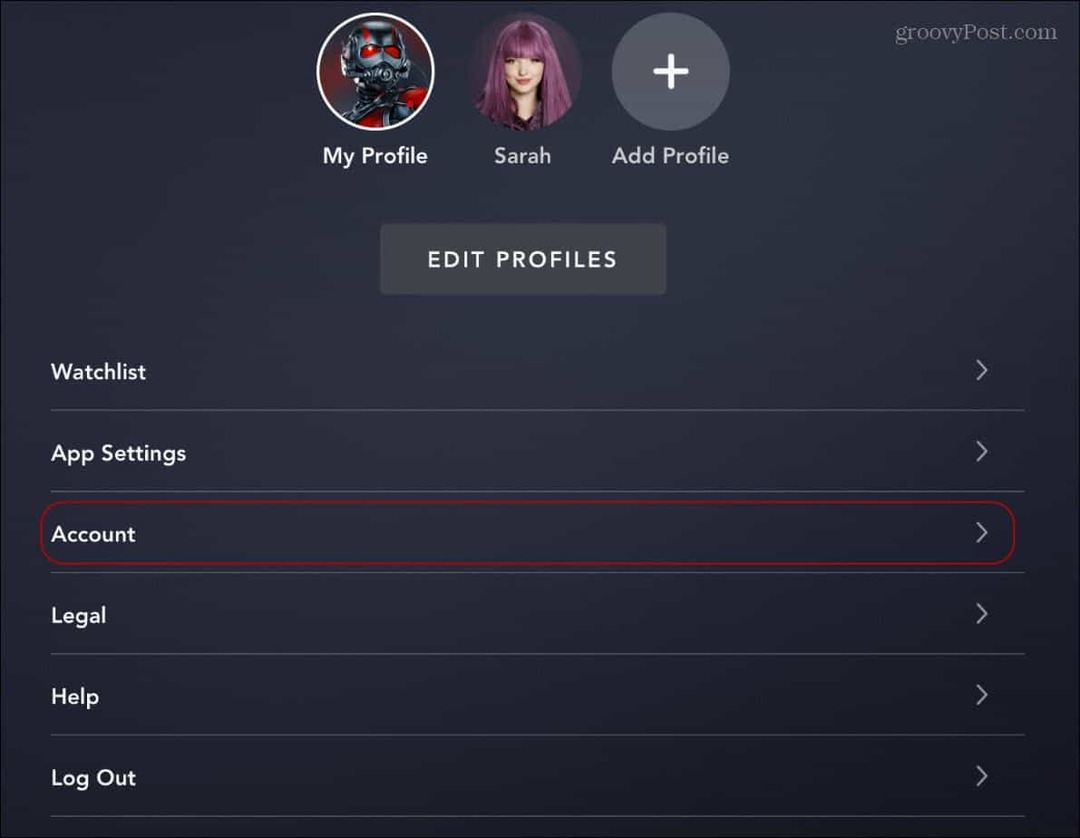Как да филтрирам неизвестни податели в съобщения на iPhone
Имесаж ябълка Iphone Герой / / May 17, 2021

Последна актуализация на

Не много отдавна, когато единствените текстови съобщения, които ще получавате, са тези за семейството и приятелите. За съжаление сега съобщенията се използват за търговци и спамъри с повишена честота. В iOS 14 вече можете да филтрирате неизвестни податели на iPhone, така че само най-важните ви текстове са лесно достъпни. Превръщането на неизвестни съобщения в боклуци изисква само още една стъпка.
Филтрирайте неизвестни податели
Възможността за филтриране на съобщения между контакти и всички останали в момента е само функция на iPhone и Mac. Все още не се предлага на Mac, въпреки че може да се появи в следващата версия на macOS.
Трябва да имате приятели, семейство и колеги, които вече са изброени в родното приложение „Контакти“, за да започнете. Освен това тези контакти трябва да имат присвоен мобилен номер (SMS) или имейл (Apple iMessage). След добавяне на потребители можете да филтрирате съобщения от хора, които не са в приложението Контакти.
Следващия:
- Влезте в Приложение за настройки на вашия телефон.
- Докоснете Съобщения.
- Превключете Филтрирайте неизвестни податели под Филтриране на съобщения.
Преглед в приложението Messages
Сега е време да влезете в приложението Messages и да видите как всеки текст е сортиран.
- Докоснете Приложение за съобщения на вашия iPhone (не iPad).
- На главната страница Съобщения докоснете Всички съобщения, Известни податели или Неизвестни податели, в зависимост от вашия избор.
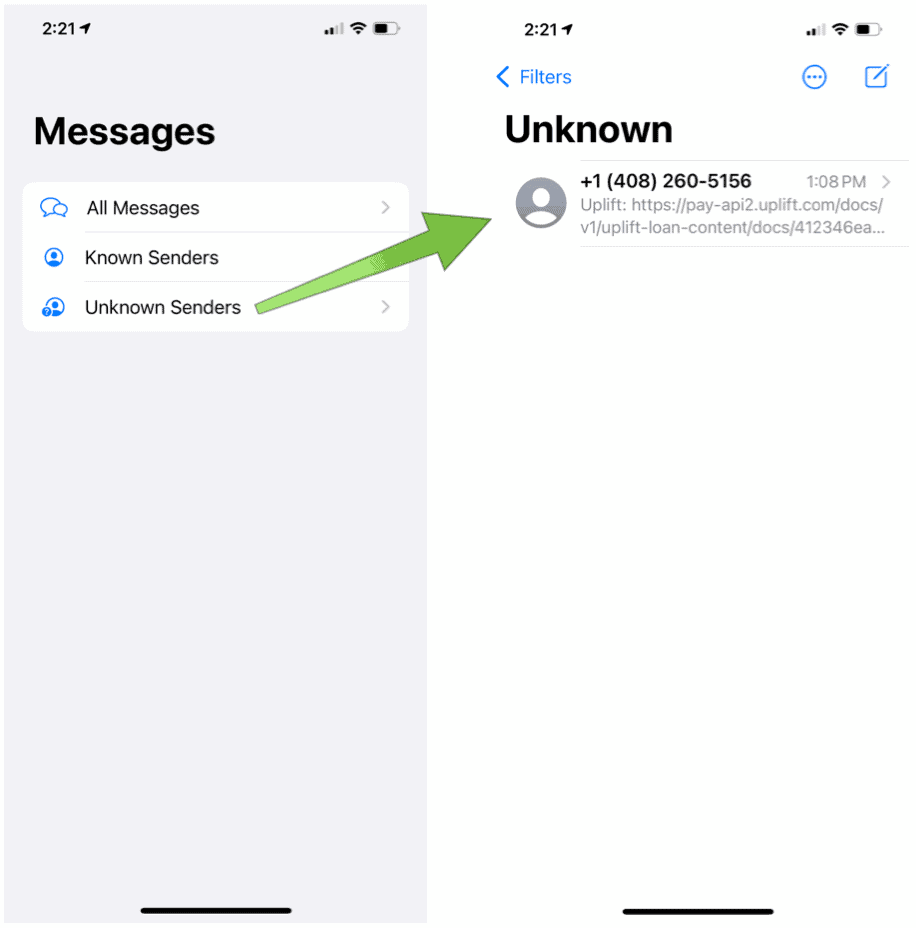
Когато неизвестните съобщения са нежелани
Има голяма разлика между получаването на случайни нежелани съобщения от един от любимите ви магазини и нежелани съобщения. Когато това е последното, можете да научите iOS да идентифицира бъдещи съобщения от същия потребител като боклуци. Това обаче не означава, че бъдещите съобщения са блокирани, въпреки че има друг начин да го направите, както ще видите по-долу. Идентифицирането на съобщения като боклуци работи само с iMessage.
Филтрирайте неизвестни податели и идентифицирайте нежелани съобщения
Както обяснява Apple, можете да съобщите iMessages, които изглеждат като спам или боклуци от приложението Messages. Ако получите iMessage от някой, който не е запазен във вашите контакти, ще видите връзка за нежелана поща под съобщението.
За да подадете отчет:
- Докоснете Доклад за боклуци.
- Избирам Изтриване и докладване на нежелана поща.
Apple вече има копие на вашето съобщение, което също е изтрито от вашия iPhone.
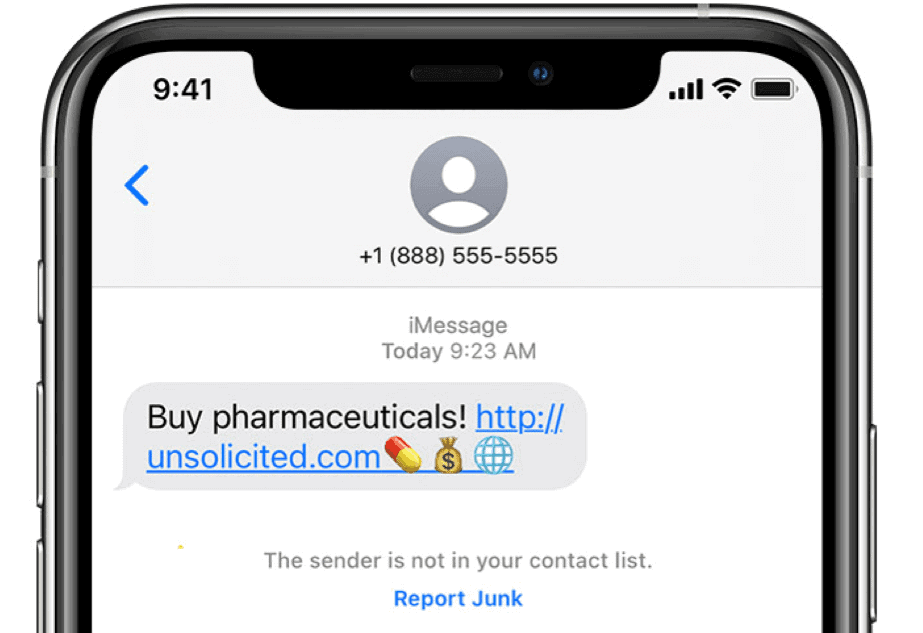
Блокиране на бъдещи нежелани съобщения
Когато получите нежелано съобщение и искате да блокирате бъдещи съобщения от същия подател, трябва да възприемете различен подход. Да започна:
- Влезте в Приложение за съобщения на вашия iPhone.
- Докоснете нежелано съобщение.
- Избери Икона за информация на върха.
- Изберете Информация.
- Избирам Блокирайте този повикващ, след това потвърдете.
Отсега нататък вече няма да получавате съобщения от този блокиран контакт.
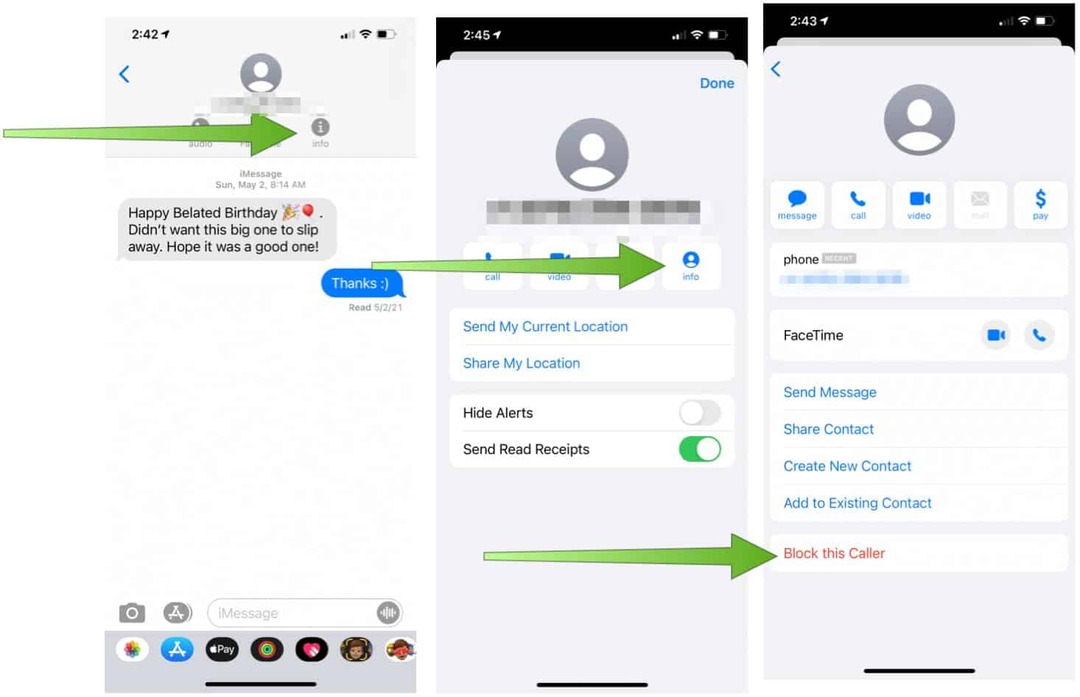
Това е добро начало
Apple улесни филтрирането на неизвестни податели на iPhone. Въпреки това, той може да направи повече. Например, би било полезно, ако след идентифициране на нежелани съобщения, Apple автоматично ви дава възможност да блокирате потребителя.
За подобна информация вижте нашите статии за използване Не безпокойте на iPhone, как да блокирайте някого в Gmail, и как да използвам Съобщения в macOS Big Sur.
Как да изчистите кеша на Google Chrome, бисквитките и историята на сърфирането
Chrome се справя отлично със съхраняването на вашата история на сърфиране, кеш памет и бисквитки, за да оптимизира работата на вашия браузър онлайн. Нейният как да ...
Съответствие на цените в магазина: Как да получите онлайн цени, докато пазарувате в магазина
Покупката в магазина не означава, че трябва да плащате по-високи цени. Благодарение на гаранциите за съвпадение на цените, можете да получите онлайн отстъпки, докато пазарувате в ...
Как да подарите абонамент за Disney Plus с цифрова карта за подаръци
Ако сте се наслаждавали на Disney Plus и искате да го споделите с други, ето как да закупите абонамент за Disney + Gift за ...
Вашето ръководство за споделяне на документи в Google Документи, Таблици и Презентации
Можете лесно да си сътрудничите с уеб-базирани приложения на Google. Ето вашето ръководство за споделяне в Google Документи, Таблици и Презентации с разрешенията ...